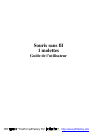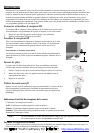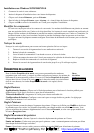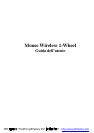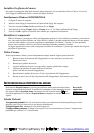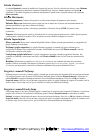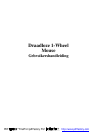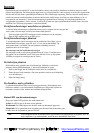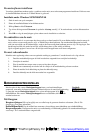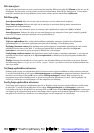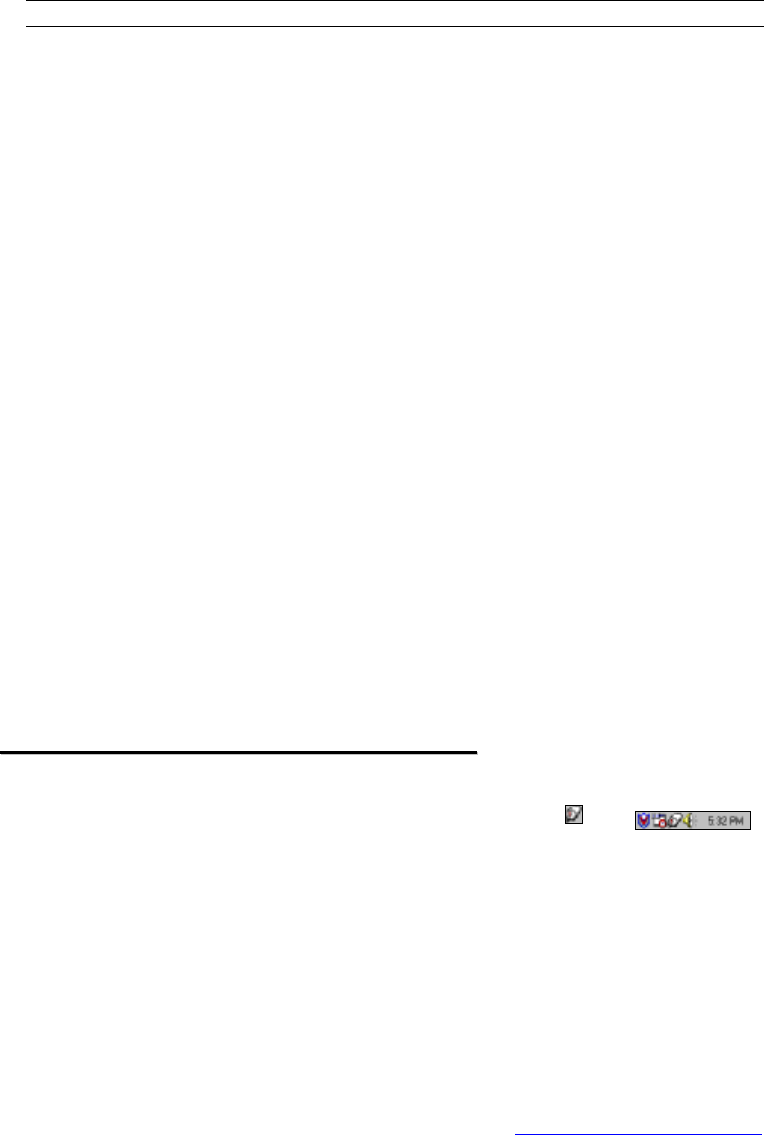
Activo.
Instalación del software del mouse
Para poder aprovechar al máximo las funciones del mouse, debe instalar el controlador. El controlador se encuentra
en el disco flexible que se incluye con el dispositivo.
Instalación para Windows 95/98/2000/NT 4.0
1. Conecte el mouse al equipo.
2. Inserte el disco de instalación en la unidad de disco flexible.
3. Haga clic en el botón Inicio y haga clic en Ejecutar....
4. En el cuadro de diálogo Ejecutar, escriba A:\setup, donde "A" es la letra de la unidad de disco.
5. Haga clic en Aceptar y siga las instrucciones de la pantalla para completar la instalación.
Identificación de los componentes
El mouse sin cable se ha diseñado para adaptarse perfectamente a la mano. Las dos ruedas de desplazamiento se
encuentran en la parte superior para poder utilizarlas cómodamente con el dedo índice o con el dedo central. Los
botones estándar del mouse se encuentran a ambos lados de las ruedas de desplazamiento y pueden utilizarse
cómodamente con el dedo índice y el dedo anular. Hay un tercer botón ubicado debajo de la rueda vertical en el
que puede hacer clic fácilmente presionando esta rueda hacia abajo.
En este manual encontrará información para configurar las ruedas del mouse para adaptarse a su necesidades.
Limpieza del mouse
Limpie el mouse con regularidad para asegurar su correcto funcionamiento. Siga estas instrucciones:
1. Gire la tapa de la carcasa en sentido contrario a las agujas del reloj hasta que se desbloquee y retírela.
2. Retire la bola del mouse.
3. Lave la bola del mouse con agua tibia y jabón y déjela secar.
4. Utilice un bastoncillo de algodón para limpiar los rodamientos que hay en el interior de la carcasa..
5. Vuelva a colocar la bola y la tapa de la carcasa.
6. Gire la cubierta de la carcasa en el sentido de las agujas del reloj hasta que quede bloqueada.
C
C
O
O
N
N
F
F
I
I
G
G
U
U
R
R
A
A
C
C
I
I
Ó
Ó
N
N
D
D
E
E
L
L
A
A
S
S
P
P
R
R
O
O
P
P
I
I
E
E
D
D
A
A
D
D
E
E
S
S
D
D
E
E
L
L
M
M
O
O
U
U
S
S
E
E
Desde la ventana Propiedades del mouse puede personalizar muchas opciones como, por
ejemplo, la asignación de botones, las ruedas de desplazamiento y el movimiento del cursor.
Para abrir la ventana Propiedades del mouse, haga doble clic en el icono de mouse que
aparece en la bandeja del sistema, en la esquina inferior derecha del escritorio. La ventana
Propiedades del mouse tiene seis fichas que se describen a continuación.
Bandeja del
sistema
Ficha Botones
Asignación de botones: Haga clic en la flecha para seleccionar la función que desee para cada botón.
(Consulte la sección Ficha Configuración para obtener más información).
Velocidad de doble clic: Aumenta la velocidad de doble clic.
Configuración de los botones: Configure el mouse para usuarios zurdos o diestros. Se invertirán los valores
predeterminados para los botones 1 y 2.
Ficha Punteros
Desde la ficha Punteros podrá cambiar el aspecto del puntero del mouse. Haga clic en la flecha, en la opción
Esquema y elija la opción deseada. En el panel se muestran los punteros disponibles para cada esquema. Puede
elegir otros punteros y crear un esquema personalizado haciendo clic en el botón Guardar como.
PDF 檔案以 "FinePrint pdfFactory Pro" 試用版建立 http://www.pdffactory.com